Komputer meja menghidupkan skrin hitam
Editor PHP Yuzi membawakan anda kaedah untuk menyelesaikan masalah skrin hitam pada komputer meja. Skrin hitam semasa memulakan adalah masalah biasa dalam kegagalan komputer, yang sangat membimbangkan. Apabila kami menghidupkan telefon, skrin tiba-tiba menjadi hitam dan kami tidak dapat melihat apa-apa. Tetapi jangan risau, terdapat beberapa cara mudah kami boleh membetulkan masalah ini dan memulihkan komputer anda seperti biasa. Seterusnya, mari kita lihat penyelesaian khusus!

Komputer tidak akan dihidupkan (Xiaolong, rumah pemasangan)
Berkenaan masalah skrin hitam dan tiada isyarat pada monitor selepas komputer dihidupkan, Xiaolong, rumah pemasangan, berkongsi dua kemungkinan. Di bawah ialah beberapa langkah penyelesaian masalah mudah yang boleh diikuti walaupun seorang pemula.
1. Tiada tindak balas selepas hos komputer dihidupkan
Jika tiada tindak balas selepas hos komputer dihidupkan, dan hos komputer tidak berjalan, kami memanggilnya "tiada kuasa". disebabkan masalah perkakasan, seperti papan induk atau Sudah tentu, kegagalan bekalan kuasa tidak menolak kegagalan CPU, tetapi kebarangkaliannya sangat kecil Ini mesti dihantar ke kedai pembaikan komputer untuk menyelesaikan masalah. kegagalan perkakasan tidak boleh diselesaikan sendiri. Sudah tentu, tidak boleh diketepikan bahawa kord kuasa atau jalur kuasa hos rosak Anda boleh cuba menggantikan kord kuasa, atau palamkan peranti lain ke jalur kuasa untuk melihat jika terdapat bekalan kuasa lain mempunyai suis, suis pada bekalan kuasa dimatikan, kita hanya perlu menghidupkannya.

Jadi apa yang perlu saya lakukan jika hos dihidupkan tetapi skrin monitor hitam dan tidak menyala? Untuk masalah seperti ini, pada dasarnya terdapat peluang yang tinggi untuk anda menyelesaikannya sendiri, melainkan motherboard, memori, CPU dan perkakasan lain benar-benar rosak.
2 Hos komputer berjalan selepas ia dihidupkan
Jika hos komputer dihidupkan, dihidupkan dan kipas radiator dalaman berputar, tetapi skrin monitor hitam dan tiada isyarat, anda boleh mencuba langkah berikut:
1 Mula-mula semak sama ada penunjuk papan kekunci dihidupkan
Sila tekan kekunci "NUM" atau kekunci "NUMLOCK" pada papan kekunci terlebih dahulu, dan perhatikan sama ada lampu penunjuk NUM pada papan kekunci berkelip. Kemudian tekan kekunci "NUM" sekali lagi dan perhatikan sama ada lampu penunjuk padam semula. Jika ini berlaku, sila semak sama ada terdapat masalah dengan kad grafik atau kabel video.
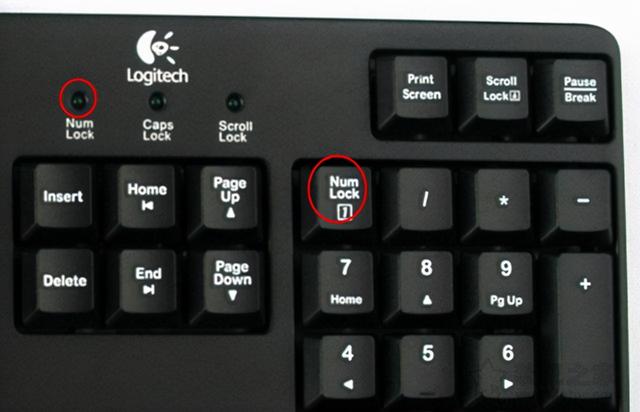
Jika anda mempunyai kabel video tambahan, anda boleh cuba menggantikannya untuk menyelesaikan masalah yang disebabkan oleh kabel video. Jika terdapat paparan teras, kami juga boleh cuba membuka kad grafik bebas dan pasangkannya ke antara muka paparan pada papan induk untuk menguji Jika ia menyala semasa but, ia sepatutnya menjadi masalah dengan kad grafik bebas atau ia tidak dimasukkan di tempat Jika masih tidak berfungsi, teruskan membaca.
Sudah tentu, mungkin juga terdapat masalah dengan tetapan sumber isyarat monitor Sebagai contoh, anda menggunakan kabel video DP, dan sumber isyarat monitor anda adalah HDMI Situasi ini juga akan menyebabkan komputer gagal untuk boot dan monitor tidak mempunyai isyarat Kita hanya perlu mencari sumber isyarat dalam butang menu pada monitor dan menetapkannya kepada DP.
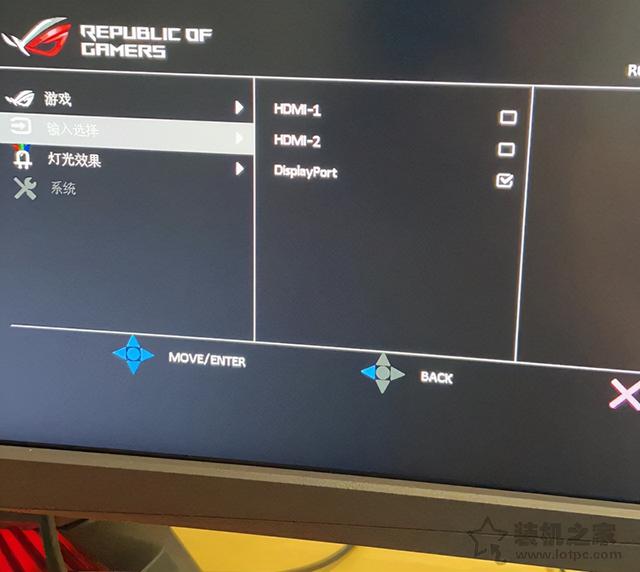
Kemungkinan lain ialah kabel video disambungkan dengan salah Contohnya, jika anda mempunyai kad grafik diskret, anda menyambungkan kabel video ke antara muka paparan papan induk, dan kemudian menyambungkan kabel video ke kad grafik diskret telah diuji. Saya tidak fikir ia adalah isu kad grafik.

Kemudian mari kita bincangkannya sekali lagi, jika lampu penunjuk papan kekunci tidak menyala, dan tiada tindak balas apabila menekan kekunci "NUM" atau kekunci "NUMLOCK" pada papan kekunci, sila lihat perkara 2 di bawah.
2. Ingatan longgar atau jari emas ingatan teroksida
Simptom komputer tidak boleh boot ialah ingatan longgar atau jari emas ingatan itu teroksida -palam dan cabut plag memori dan cuba lagi. Matikan hos komputer atau cabut terus kord kuasa di bahagian belakang, dan buka panel sisi casis Mula-mula, kami mengalih keluar memori adalah sangat mudah strap satu sisi). dan cuba hidupkan komputer. Jika ia tidak berfungsi, anda boleh cuba menukar slot dan memasukkan memori Dalam kes berbilang kayu memori, palamkan satu memori dahulu dan hidupkannya untuk menguji, kerana jika terdapat masalah dengan salah satu memori berbilang. melekat, ia mungkin menyebabkan masalah tidak dapat menyala Jika itu tidak berfungsi, cuba memori kayu yang lain Ingat bahawa bahagian jari emas mesti dimasukkan sepenuhnya, jari emas sebahagian daripada ingatan tidak akan kelihatan dari sisi. Jika itu tidak berjaya, jika anda mempunyai kad grafik diskret, anda juga boleh cuba memasang semula dan mencabut palam kad grafik diskret.
Jika kipas radiator CPU berputar dan berhenti berulang kali, ini mungkin mengaktifkan mekanisme perlindungan perkakasan, menunjukkan bahawa perkakasan mungkin longgar, seperti kad grafik dan memori Dalam kebanyakan kes, memori tidak dipalamkan semula. palamkan dan cabut palam memori , jika terdapat berbilang kayu memori, palamkan satu dahulu, dan jika ia tidak berfungsi, kemudian gantikannya dengan satu lagi jika satu batang tidak menyala dan anda tidak boleh menghidupkannya komputer, ia adalah masalah dengan batang memori itu Jika kedua-dua batang tidak menyala, ia bermakna ia bukan masalah ingatan, kerana sekali Peluang dua memori yang rosak adalah amat kecil.

3. BIOS restore discharge
Motherboard BIOS ralat atau elektrik statik juga boleh menyebabkan masalah ini. dan kemudian pasang bateri butang Nilai BIOS asal boleh dipulihkan ke kedudukan asal. Mengeluarkan bateri butang juga sangat mudah. Tarik gesper ke luar, dan bateri butang akan keluar secara automatik dan boleh dikeluarkan terus. Jika anda tidak dapat melihat bateri butang pada papan induk, ia mungkin disekat oleh kad grafik bebas Sila keluarkan kad grafik bebas sebelum meneruskan.

4 Cuba pasang semula CPU
Untuk pemasangan semula CPU, ini mungkin lebih sukar daripada palam memori dan cabut plag, kerana jika anda ingin memasang semula CPU, anda mesti mengeluarkan radiator CPU dahulu, jadi ia hanya sesuai untuk mereka yang mempunyai Rakan yang mempunyai kemahiran hands-on tertentu harus mencubanya, kerana pemasangan CPU yang tidak betul boleh merosakkan pin CPU.
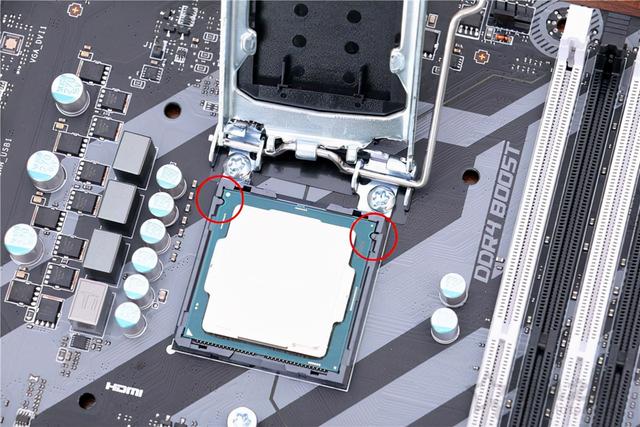
Atas ialah kandungan terperinci Komputer meja menghidupkan skrin hitam. Untuk maklumat lanjut, sila ikut artikel berkaitan lain di laman web China PHP!

Alat AI Hot

Undresser.AI Undress
Apl berkuasa AI untuk mencipta foto bogel yang realistik

AI Clothes Remover
Alat AI dalam talian untuk mengeluarkan pakaian daripada foto.

Undress AI Tool
Gambar buka pakaian secara percuma

Clothoff.io
Penyingkiran pakaian AI

AI Hentai Generator
Menjana ai hentai secara percuma.

Artikel Panas

Alat panas

Notepad++7.3.1
Editor kod yang mudah digunakan dan percuma

SublimeText3 versi Cina
Versi Cina, sangat mudah digunakan

Hantar Studio 13.0.1
Persekitaran pembangunan bersepadu PHP yang berkuasa

Dreamweaver CS6
Alat pembangunan web visual

SublimeText3 versi Mac
Perisian penyuntingan kod peringkat Tuhan (SublimeText3)

Topik panas
 1378
1378
 52
52
 Apabila saya menghidupkan komputer, ia sentiasa berhenti pada skrin logo papan induk Tiada apa-apa yang berlaku apabila saya menekan apa-apa, dan saya tidak boleh memasukkan bios?
Apr 23, 2024 am 09:13 AM
Apabila saya menghidupkan komputer, ia sentiasa berhenti pada skrin logo papan induk Tiada apa-apa yang berlaku apabila saya menekan apa-apa, dan saya tidak boleh memasukkan bios?
Apr 23, 2024 am 09:13 AM
Apabila saya menghidupkan komputer, ia sentiasa berhenti pada skrin logo papan induk Tiada apa-apa yang berlaku apabila saya menekan apa-apa, dan saya tidak boleh memasukkan bios? Ini biasanya kerana voltan bateri BIOS terlalu rendah, dan masa sistem telah kembali ke masa pratetap BIOS, seperti 2000.1.1, 00:00. Anda boleh menggunakannya selepas menekan F1 untuk memasukkan bios dan menetapkan masa Jangan matikan kuasa AC selepas dimatikan pada waktu malam Secara amnya, masa sistem tidak akan hilang apabila anda menghidupkan komputer pada keesokan harinya masih boleh memasuki sistem seperti biasa. Jika kuasa AC terputus, voltan bateri tidak dapat mengekalkan penggunaan kuasa bios dan komputer akan berada dalam keadaan yang sama semula pada hari berikutnya apabila ia dihidupkan. Menggantikan bateri bios adalah penyelesaian muktamad. Win11 tersekat pada antara muka logo papan induk semasa boot? 1. Ia adalah masalah dengan tetapan bios Kami hanya perlu mencari item tetapan yang sepadan.
 Bagaimana untuk memasukkan bios pada motherboard hp
May 04, 2024 pm 09:01 PM
Bagaimana untuk memasukkan bios pada motherboard hp
May 04, 2024 pm 09:01 PM
Bagaimana untuk menyediakan but cakera U dalam bios komputer riba HP (cara memasukkan bios komputer HP) dan kemudian masukkan cakera U untuk dibut dahulu ke dalam port USB buku nota Jika anda ingin memasang sistem, sistem program mesti telah disediakan dalam cakera U. Pertama, buka komputer riba Pastikan komputer riba dimatikan. Kemudian masukkan cakera U yang anda ingin but dahulu ke dalam port USB buku nota Jika anda ingin memasang sistem, prasyaratnya ialah program sistem telah disediakan dalam cakera U. Ambil komputer desktop HP ProDesk400G5SFF sebagai contoh. Tetapkan kaedah permulaan cakera BIOS: Mula-mula, mulakan semula komputer dan tunggu skrin permulaan muncul. Terdapat dua cara untuk menyediakan permulaan cakera USB pada komputer riba HP Satu ialah dengan terus menekan kekunci pintasan untuk memilih
 Tutorial memasang komputer dan memasang sistem? Bagaimana untuk memasang sistem win11 semasa memasang komputer?
Apr 27, 2024 pm 03:38 PM
Tutorial memasang komputer dan memasang sistem? Bagaimana untuk memasang sistem win11 semasa memasang komputer?
Apr 27, 2024 pm 03:38 PM
Tutorial memasang komputer dan memasang sistem? Pada masa kini, pemasangan sistem untuk memasang komputer adalah sangat mudah dan mudah, dan hanya memerlukan CD. Mula-mula masukkan tetapan bios, tetapkan komputer untuk boot dahulu dengan pemacu CD-ROM, kemudian mulakan semula komputer dan muatkan CD sistem ke dalam pemacu CD-ROM. CD akan memasuki keadaan pemasangan secara automatik Pada masa ini, anda hanya perlu membahagikan semula partition secara manual, dan selebihnya akan dilengkapkan secara automatik. Bagaimana untuk memasang sistem win11 semasa memasang komputer? 1. Pertama, kita perlu memuat turun fail imej win11 dari tapak ini sebelum memasangnya. 2. Fail imej win11 telah menjalani sejumlah besar ujian profesional untuk memastikan pemasangan yang stabil dan operasi yang lancar. 3. Selepas muat turun selesai, muatkan folder dalam laluan muat turun dan jalankan proses "windowssetup" di dalamnya.
 Bagaimana untuk memasukkan bios selepas memasang komputer? Bagaimana untuk memasukkan bios semasa memasang komputer?
May 07, 2024 am 09:13 AM
Bagaimana untuk memasukkan bios selepas memasang komputer? Bagaimana untuk memasukkan bios semasa memasang komputer?
May 07, 2024 am 09:13 AM
Bagaimana untuk memasukkan bios selepas memasang komputer? Sebelum memasuki BIOS, anda perlu memastikan bahawa komputer dimatikan sepenuhnya dan dimatikan. Berikut adalah beberapa cara biasa untuk memasuki BIOS: 1. Gunakan kekunci pintasan: Kebanyakan pengeluar komputer akan memaparkan mesej segera semasa permulaan memberitahu anda kekunci mana yang perlu ditekan untuk memasuki tetapan BIOS. Biasanya kekunci F2, F10, F12 atau Padam. Selepas menekan kekunci yang sesuai, anda sepatutnya dapat melihat skrin dengan maklumat tentang perkakasan komputer anda dan tetapan BIOS. 2. Gunakan butang pada papan induk: Sesetengah papan induk komputer mempunyai butang khusus untuk memasukkan tetapan BIOS. Butang ini biasanya dilabel "BIOS" atau "UEFI". Selepas menekan butang anda sepatutnya dapat melihat
 Logo but papan induk MSI
May 08, 2024 pm 02:20 PM
Logo but papan induk MSI
May 08, 2024 pm 02:20 PM
Cara membatalkan ikon papan induk MSI semasa but 1. Tekan kekunci DEL semasa but untuk masuk ke BIOS. Secara amnya, dalam item "Ciri Terperinci", anda boleh menemui perkataan skrin LOGO papan induk MSI. Pilih DIHIDAPKAN, simpan dan keluar. Tidak akan ada lagi skrin LOGO papan induk MSI ini apabila anda menghidupkan komputer pada masa hadapan. Papan induk MSI merujuk kepada jenama papan induk yang dibangunkan oleh MSI (Syarikat Teknologi MSI). 2. Logo yang dipaparkan semasa komputer dihidupkan pada asasnya adalah logo pengeluar motherboard. Anda boleh menetapkan QUICKPOST kepada DISENABLE dalam BIOS, supaya logo secara amnya tidak akan dipaparkan. Ia akan memaparkan maklumat berkaitan konfigurasi komputer dan memberi anda butiran lanjut. 3. Mula-mula, ajar anda cara menghidupkan BIOS dalam persekitaran Windows. Pertama: Pergi dalam talian
 Bagaimana untuk menaik taraf papan induk Gigabyte kepada Win11_Bagaimana untuk menaik taraf papan induk Gigabyte kepada Win11
May 06, 2024 pm 12:04 PM
Bagaimana untuk menaik taraf papan induk Gigabyte kepada Win11_Bagaimana untuk menaik taraf papan induk Gigabyte kepada Win11
May 06, 2024 pm 12:04 PM
1. Win11 tidak mempunyai keperluan yang sangat tinggi untuk papan induk Anda boleh memuat turun healthcheck atau whynotwin11 untuk menyemak sama ada peranti perkakasan anda yang lain menyokongnya (anda boleh memuat turunnya dari laman web ini). 2. Jika syarat lain dipenuhi dan hanya tpm tidak memenuhi syarat, anda boleh mengaktifkan tpm dalam tetapan bios. 3. Mulakan semula sistem, dan kemudian tekan [DEL] pada papan kekunci untuk memasukkan tetapan BIOS apabila logo muncul. 4. Masukkan pilihan [Settings] dan pilihan [Miscellaneous] dalam urutan. 5. Cari [Intel Platform Trust Technology (PTT)] di bawah dan tetapkannya kepada [Start]. 6. Jika ia adalah platform AMD, maka
 Bagaimana untuk membolehkan tpm2.0 dalam win11_Cara untuk membolehkan tpm2.0 dalam win11
May 08, 2024 pm 06:10 PM
Bagaimana untuk membolehkan tpm2.0 dalam win11_Cara untuk membolehkan tpm2.0 dalam win11
May 08, 2024 pm 06:10 PM
1. Papan induk Gigabait 1. Mula-mula, kita mulakan semula komputer dan gunakan papan kekunci [DEL] untuk memasukkan tetapan BIOS semasa memulakan semula. 2. Cari dan masukkan tab [Tetapan] di atas. 3. Kemudian cari dan masukkan [Pelbagai] di bawah tetapan 4. Tetapkan [Intel Platform Trust Technology (PTT)] kepada [Enabled] 5. Selepas tetapan selesai, gunakan papan kekunci [F10] untuk menyimpan, dan kemudian klik [YA] untuk keluar. 2. Papan induk ASUS 1. Mula-mula mulakan semula komputer dan terus ketik [del] pada papan kekunci untuk memasukkan tetapan bios semasa but. 2. Klik [AdvancedMode] atau tekan [F7] untuk mencari [A
 Kata laluan universal bios komputer Lenovo
Apr 30, 2024 am 10:49 AM
Kata laluan universal bios komputer Lenovo
Apr 30, 2024 am 10:49 AM
Bagaimana untuk menetapkan kata laluan bios komputer Lenovo 1. Pertama, kita tekan f2 untuk memasukkan bios dan beralih ke item menu keselamatan. Kemudian kami menggunakan kekunci anak panah atas dan bawah untuk memilih pilihan kata laluan dan tekan kekunci Enter untuk memasuki Dilumpuhkan bermakna kata laluan pentadbir super bios tidak ditetapkan pada masa ini. 2. Langkah pertama ialah memasukkan antara muka bios Selepas menghidupkan komputer, tekan F12 dengan segera untuk memasuki antara muka permulaan bios. Dalam bar menu maklumat komputer ini, anda boleh melihat maklumat perkakasan utama seperti model komputer, versi BIOS, CPU, memori, cakera keras, pemacu optik, dsb. Langkah 2: Tekan kekunci anak panah kanan → pada papan kekunci untuk memasukkan tetapan konfigurasi perkakasan. 3. Masukkan pemacu kilat USB ke dalam komputer, dan kemudian




